5 motive pentru care nu lucrează microfonul în Skype
Am mai multe și mai vin adesea întrebări cu privire la microfon. Practic, problema este conectat cu Skype. Și întrebarea este aceasta.
De ce nu microfonul în Skype. Multe calculator sau laptop utilizatorii confruntați cu această problemă atunci când se utilizează Skype sau programe cum ar fi raid de apel, etc.


Motive pentru care nu lucrează microfon skype
Motivul pentru care există probleme cu microfonul nu este o mulțime de ei, puteți conta chiar pe degete. Și soluțiile lor nu sunt greu, dacă aveți o mână directă și răbdare. Să numărăm lista de probleme:
- Microfonul nu de lucru
- Nu este conectat corect
- Intervalele de întâlniri managerul Realtek HD
- microfon de configurare a sistemului
- Și setarea din Skype programului
Modalități de a rezolva problemele pe care microfonul Skype nu funcționează
Microfonul nu funcționează:
motiv rare, dar foarte posibil nu este microfonul de lucru. Verificați microfonul asupra capacității de a lucra vă puteți conecta la un alt computer. Dacă este defect și înlocuiți cecul.
Nu este conectat corect
Fiecare computer și laptop are o mufă pentru microfon.
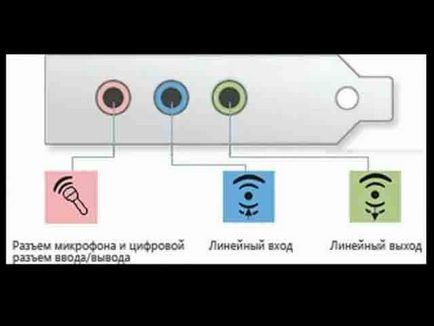
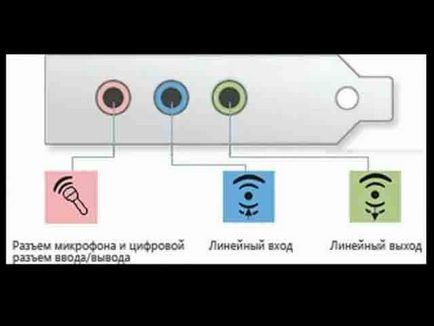
Practic, acest conector are o culoare roz sau roșu. Atât microfonul, trebuie să-l conectați la acest conector. În caz contrar, microfonul nu va funcționa.
Alocă manager de mufe Realtek HD
Uneori, cauza microfonului nelucratoare se poate schimba intervalele de întâlniri. Pentru a face acest lucru, trebuie să configurați driverul managerul Realtek HD. În cazul în care placa de sunet Realtek HD dispecerul poate fi găsit de-a lungul drum, începe panoul de control, sunet și tehnologie, iar la sfârșitul HD Realtek.
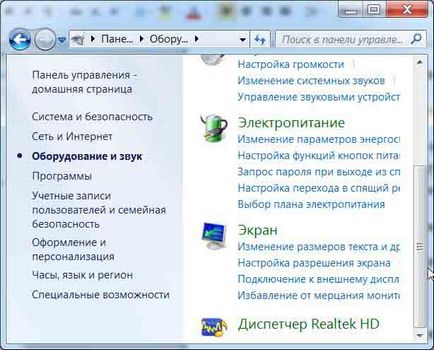
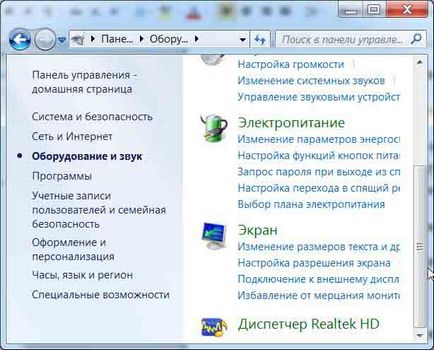
Du-te, faceți clic pe butonul din dreapta al mouse-ului și de a schimba numirea la microfon.


În cazul în care, pe managerul nu îl aveți, puteți obține, uita-te la următorul articol, instalarea automată a conducătorilor auto și modul de a actualiza driver-ul timp de 3,5 minute.
microfon de configurare a sistemului
Există o mulțime de setare importantă este „microfonul de configurare al sistemului.“ În cazul în care microfonul nu funcționează în Skype sau chiar au nevoie pentru a verifica nivelul volumului și decibel. Deci, du-te la Start, Panou de control, echipamente de sunet și sunet


Deschideți fereastra de mutare zidărie „înregistrare“
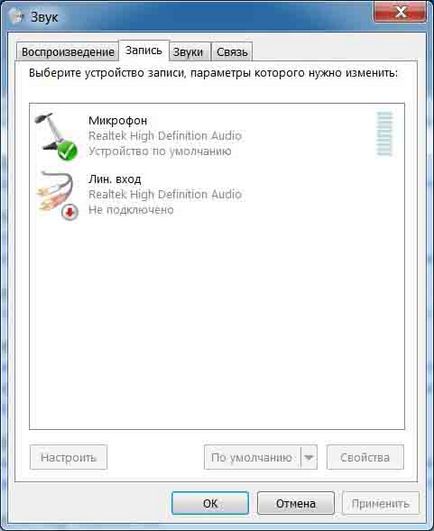
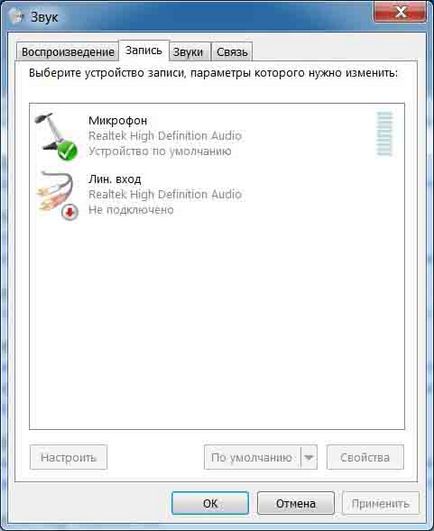
Apoi, faceți clic pe butonul mouse-ului dreapta microfon activ și du-te, „proprietăți“


Acum vom merge în zidărie și nivelurile uite.
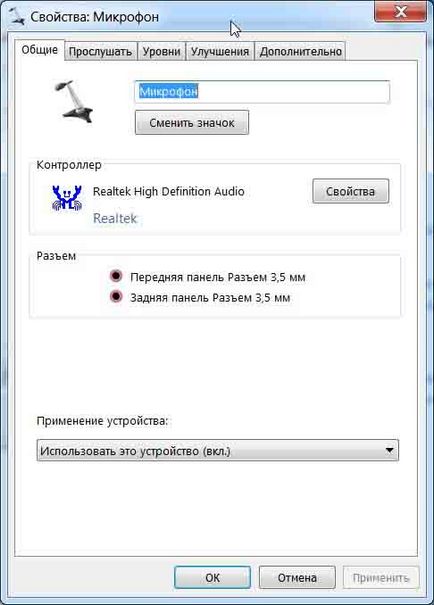
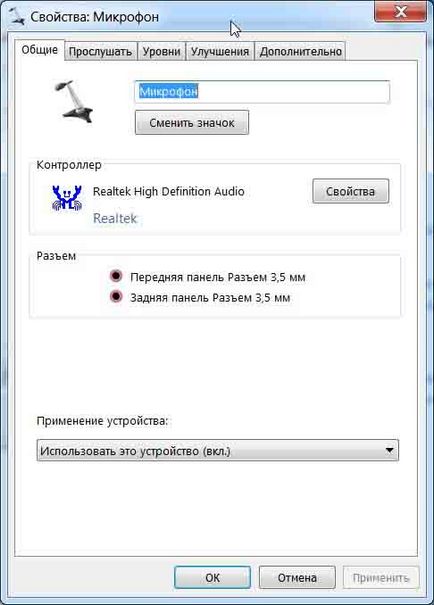
Nivelul volumului trebuie să fie o sută, și 0 dB, și nu ar trebui să fie un cerc roșu pe difuzorul de lângă umectant.
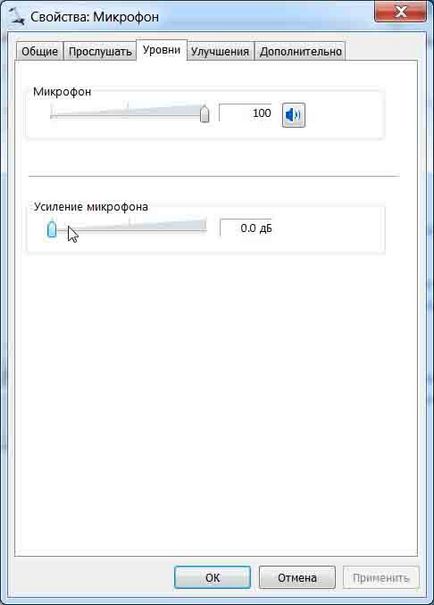
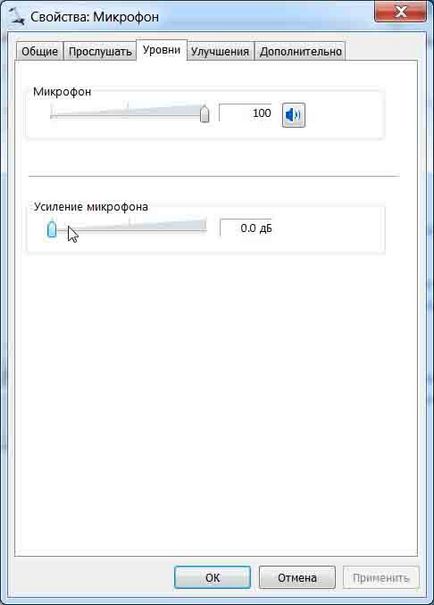
Și, dacă aveți un microfon costa 250 de ruble. apoi setați următoarele setări. Nivelul volumului de 80%, și 20 dB, în acest caz, țineți microfonul la o distanță de la sine și de la difuzor și de unitatea de sistem.
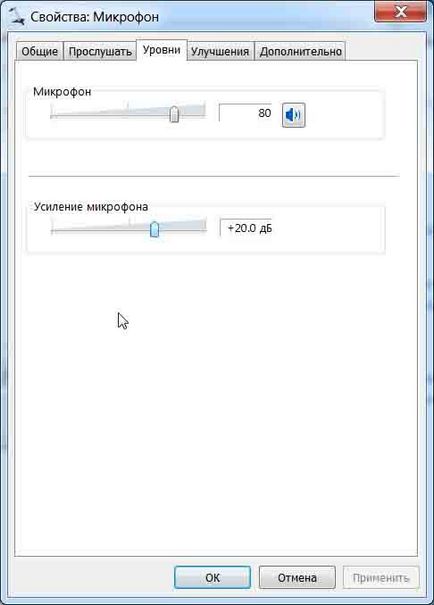
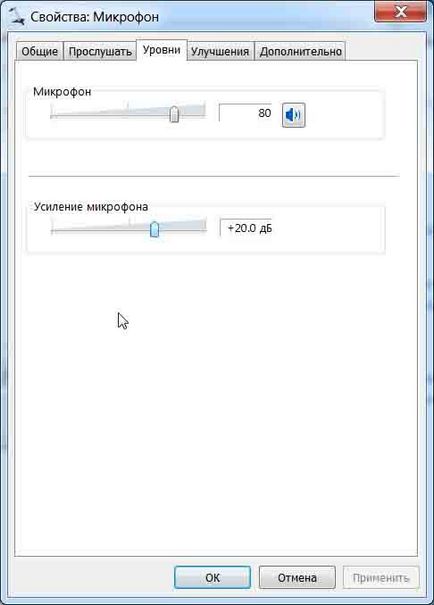
Și setarea din Skype programului
Ultimul care rămâne este de a configura microfonul în Skype. Du-te și deschide meniul de configurare Skype
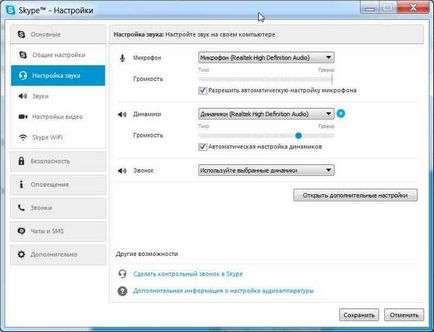
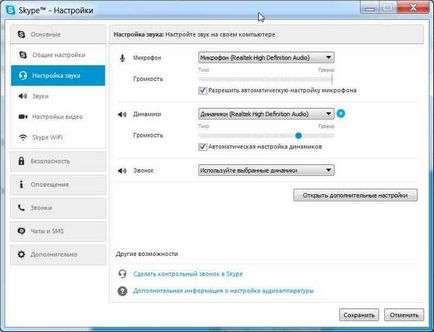
Apoi, du-te „Setări de sunet“
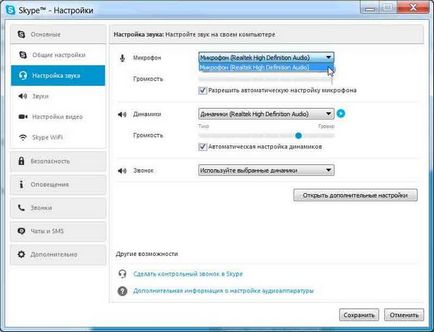
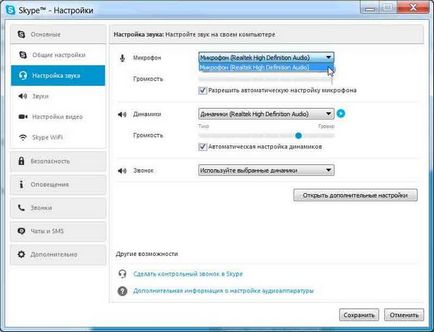
În această secțiune, avem nevoie de un microfon. Dacă aveți mai multe microfoane, selectați pe cel pe care îl utilizați. Și pentru a adăuga volum în cazul în care este absent. După ce apăsați salvați și verificați.
Dacă problema persistă după aceste acțiuni am recomanda
Asigurați reinstalarea sistemului de operare Windows. Și dacă problema apare din nou, atunci sunt 100% ars placa de sunet. Vand placa de sunet extern si uita despre problema pentru totdeauna, pentru totdeauna!